Вы можете разрешить другим приложениям подключаться к вашему JIRA- серверу для управления пользователями и группами и для проверки их подлинности (проверка входа пользователя). Примеры таких приложений: Atlassian Confluence, FishEye / Crucible, Bamboo или другой JIRA- сервер.
Разрешение приложения подключиться к JIRA для управления пользователями
При определенных ограничениях вы можете подключить несколько атласских приложений к одному JIRA- приложению для централизованного управления пользователями.
Когда использовать эту опцию: вы можете подключиться к серверу с JIRA 4.3 или новее, JIRA Software 7.0 или новее, JIRA Core 7.0 или новее или JIRA Service Desk 3.0 или новее. Выберите этот вариант в качестве альтернативы Atlassian Crowd, для простых конфигураций с ограниченным числом пользователей.
Для того чтобы настроить приложение для подключения к JIRA в качестве пользовательского сервера, необходимо выполнить следующие шаги:
-
Добавьте приложение в JIRA:
-
Войдите в JIRA как пользователь с глобальным разрешением «Администраторы JIRA» (JIRA Administrators).
-
Выберите
 > «Управление пользователями» (User Management). Выберите пользовательский сервер JIRA (JIRA User Server).
> «Управление пользователями» (User Management). Выберите пользовательский сервер JIRA (JIRA User Server).
-
 Ярлык клавиатуры: 'g' + 'g' + начните вводить «jira user».
Ярлык клавиатуры: 'g' + 'g' + начните вводить «jira user».
-
Добавьте приложение (Add).
-
Введите имя приложения (application name) и пароль (password), которые приложение будет использовать при доступе к вашему серверу JIRA.
-
Введите IP- адрес или адрес приложения. Допустимые значения:
-
Полный IP-адрес, например. 192.168.10.12.
-
Диапазон IP подстановочных знаков с использованием нотации CIDR, например. 192.168.10.1/16. Для получения дополнительной информации см. «Введение в нотацию CIDR в Википедии и RFC 4632».
-
-
Сохраните (Save) новое приложение.
- Настройте каталог пользователя JIRA в приложении:
Например, см. «Подключение Confluence к JIRA для управления пользователями» или «Подключение JIRA к другому серверу JIRA»:
- Войдите в приложение, которое будет подключаться к JIRA для управления пользователями.
- Перейдите в область администрирования «Пользовательские каталоги» (User Directories) приложения.
- Добавьте новый каталог типа «Atlassian JIRA».
- Определите порядок каталогов (см. «Управление несколькими каталогами»).
- Создайте любые группы в JIRA, которые требуются приложению. Например, см. «Подключение Confluence к JIRA для управления пользователями».
Схемы некоторых возможных конфигураций
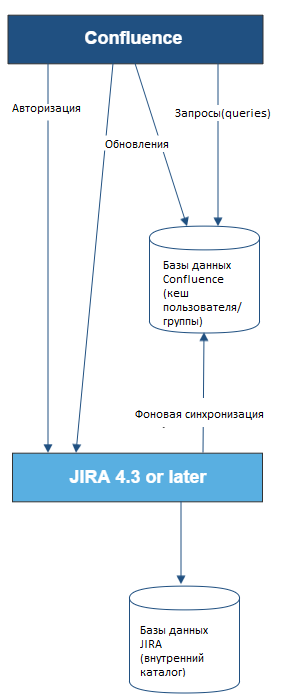
Диаграмма выше: взаимодействие с JIRA для управления пользователями.
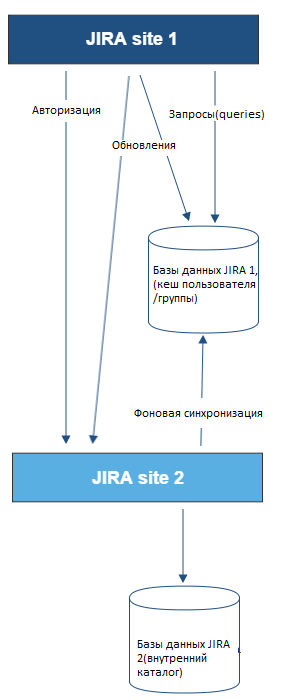
Диаграмма выше: один JIRA-сайт, подключающийся к другому для управления пользователями. Сайт JIRA 2 выполняет управление пользователями, сохраняя данные пользователя во внутреннем каталоге.
ПОХОЖИЕ ТЕМЫ
Настройка пользовательских каталогов
- Настройка внутреннего каталога
- Подключение к каталогу LDAP
- Подключение к внутреннему каталогу с аутентификацией LDAP
- Подключение к Crowd или другому серверу JIRA для управления пользователями
- Управление несколькими каталогами
- Синхронизация данных из внешних каталогов
- Управление вложенными группами
- Диаграммы возможных конфигураций для управления пользователями
- Ограничения и рекомендации для управления пользователями
- Разрешить другим приложениям подключаться к JIRA для управления пользователями
- Миграция пользователей между пользовательскими каталогами
По материалам Atlassian JIRA Administrator's Guide: Allowing Other Applications to Connect to JIRA for User Management
